フル HD @ 60 FPS を実現するには、以下のコンピュータ仕様をお勧めします:
- USB-C 3.1 ポート
- 2017 以降
- 第 7 世代 Intel i5 以上
- 専用グラフィックスカード
- 8GB RAM
Logicool Capture ソフトウェア(StreamCam 用)は、logicool.co.jp/product/capture からダウンロード可能です
- 対応 OS:Windows 10、ベータ版(macOS 10.14 および 10.15 用)
StreamCam の回転および取り付け

StreamCam 接続性
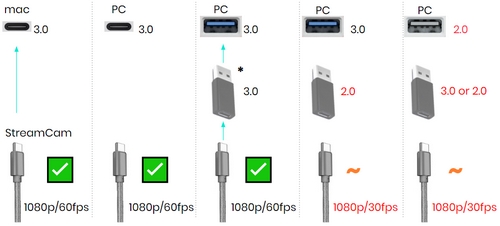
Logicool Capture の起動
- ソース 1 用の Logicool StreamCam を選択します
- ソース 2 の選択:
- Logicool StreamCam #2
- 表示または
- ウィンドウのキャプチャ

Logicool Capture では、シーンを選択することで、複数のソースで簡単に録画することができます。

カメラ設定へのアクセス
[画像調整] 設定は、[ビデオソース] タブにあります。[オートフォーカス] と [ホワイトバランス] 設定もここにあります。

[解像度] と [1 秒当たりのフレーム数] 設定は、[カメラ] タブにあります。

外部マイクを使用している場合は、[オーディオ入力] を選択します。

効果の探索
新しい [効果] タブに移動します。[ライブテキストオーバーレイ] を適用して、フォントや配置をカスタマイズできます。フィルター、境界線およびシーントランジションなどのシーン効果をソースに追加することもできます。これらの効果によって自分らしい独自の雰囲気が追加されます。

縦方向のビデオ
StreamCam を 90º 回転させて、縦方向に切り替えます。解像度設定で、他のソースに対してこのモードにアクセスします。縦方向のビデオは、モバイルデバイスで表示されるビデオを作成する際に理想的です。

自動フレーミング
トグルをオンに切り替えて、自動フレーミングを有効化します。顔の追跡によって、Logicool Capture は顔を自動的にフレームの中心に収めます。注:ズーム、パンおよびティルトの手動コントロールは無効になります。

ダークモード
右上にある月アイコンをクリックして、ダークモードで作業することができます。

その他の機能
仮想カメラ(Windows のみ)
Logicool Capture を、YouTube、Facebook Live、または Twitch(OBS または XSplit 経由で)などのお気に入りのストリーミングプラットフォームにカメラソースとして追加します。


キーボードショートカットによって、マウスなしでアクションをトリガーできます。

プロファイルによって、カスタム構成を保存することができます。
マイ アカウント
以下で Logicool Capture にログインできます:
- 新しいLogi アカウントの作成
この機能によって、プロファイルをクラウドにバックアップしたり、以下のような追加の効果を利用したりすることができます:
- フォントスタイル
- フィルター
- シーン トランジション

Logicool Capture 2.0 の制限
| 内容 | 説明 | |
|
Win+Mac Capture 1.x を Capture 2.x にアップグレードすると、保存済みの設定は失われます。 |
|
Capture 1.x の設定プロファイルは Capture 2.x に転送することはできず、失われます。これは相互互換性がないためです。 注意:Capture 2.x の設定をオンラインでバックアップして、復元できるようになりました。 |
|
Win+Mac アプリは、解像度 720p 以上で表示するように設計されています。 |
|
設計における最小ウィンドウサイズは現在 1250x618 であり、これは 720p 未満です。より小さいモニター解像度(例えば1024x768)を使うと、アプリが適切に表示されない可能性があります。 |
|
Mac 仮想カメラなし |
|
現時点で、仮想カメラは macOS に対応していません。 |
|
Mac 最小化された/非表示のウィンドウは、ウィンドウソースとして選択できません。 |
|
Windows では、最小化されたウィンドウはウィンドウリストに表示されます。最小化されている場合、これらのウィンドウは、ミキサー内にあるものをレンダリングできません。 Mac では、様々な理由から非表示になっている特殊なウィンドウが多数あります。全画面(最大化された)ウィンドウでさえも非表示として見なされます — macOS API は、様々な種類の「非表示」ウィンドウを区別しません。この関連で、当社では、すべての非表示ウィンドウをリストに表示していません。 |
|
Windows UWP アプリは単独でキャプチャできません。 |
|
Windows では、UWP アプリは [APPLICATIONFRAMEHOST] として Capture 内に表示されます。 単独のウィンドウキャプチャをここで実行することはできないため、アプリは画面領域キャプチャに戻ります。
|
|
Windows Chromium ベースのアプリは単独でキャプチャできません。 |
|
Chromium ベースのアプリは単独でキャプチャされません。
|
|
Win+Mac 現在ログインしていないユーザーからのファイルはアンインストールできません。 |
|
これは、Windows と同様の制限です。Mac 上の他のユーザーからのローカルファイルは、アンインストーラによってクリーンアップできません。 |
|
Windows ユーザーが現在、昇格された特権を持つアプリに集中して作業している場合、ホットキーは動作を停止します。 |
|
ユーザーが XSplit のようなアプリ(管理者として実行されている)に集中して作業している場合、ホットキーが Capture のような非管理者アプリに伝播することはできません。 |
|
Mac ホットキーで Caps Lock は使用できません。 |
|
Caps Lock は特殊なボタンであり、サポートされていません。 |
|
Win+Mac オンラインバックアップは OS 固有です。 |
|
macOS 上の設定を保存して、Windows 上で同じ設定を使用することはできません。 |
|
Windows Skype が仮想カメラを承認しません。 |
|
Skype Classic で、Logicool Capture をカメラソースを使用できます(https://www.skype.com/en/get-skype/)。ただしこの機能は、Skype の他のバージョンとの互換性はありません。 |
|
Mac Capture が Logicool カメラを使用している時に他のアプリが同じカメラを使い始めると、Capture が適切に動作しない場合があります。 |
|
別のアプリケーションが、異なる解像度/フレームレートで Capture と同じカメラにアクセスしている場合、Capture のビデオフィードがフリーズしたり、遅くなったりすることがあります。 |
|
Windows プロファイル数が多すぎる場合、バックアップを実行できません。 |
|
バックアップ可能なプロファイル数は最大 6 個です。 |
|
Mac LGS の実行中は、アプリ内のカメラ設定が適切に動作しない場合があります。 |
|
LGS は、ある手法を使ってカメラにアクセスし、他のソフトウェアがアクセスするのを防ぎます。LGS は更新されないため、消費者は Logicool G Hub に切り替えることをお勧めします。 |
重要なお知らせ:ファームウェア更新ツールのロジクールによるサポートと保守は終了しました。Logi Options+をサポート対象のロジクールデバイスにご利用いただくことを強くお勧めします。この移行についてご質問等ございましたら、ロジクールまでお問い合わせください。
重要なお知らせ:ロジクール環境設定マネージャのロジクールによるサポートと保守は終了しました。Logi Options+をサポート対象のロジクールデバイスにご利用いただくことを強くお勧めします。この移行についてご質問等ございましたら、ロジクールまでお問い合わせください。
重要なお知らせ:ロジクール Control Center のロジクールによるサポートと保守は終了しました。Logi Options+をサポート対象のロジクールデバイスにご利用いただくことを強くお勧めします。この移行についてご質問等ございましたら、ロジクールまでお問い合わせください。
重要なお知らせ:ロジクール接続ユーティリティのロジクールによるサポートと保守は終了しました。Logi Options+をサポート対象のロジクールデバイスにご利用いただくことを強くお勧めします。この移行についてご質問等ございましたら、ロジクールまでお問い合わせください。
重要なお知らせ:Unifying ソフトウェアのロジクールによるサポートと保守は終了しました。Logi Options+をサポート対象のロジクールデバイスにご利用いただくことを強くお勧めします。この移行についてご質問等ございましたら、ロジクールまでお問い合わせください。
重要なお知らせ:SetPoint ソフトウェアのロジクールによるサポートと保守は終了しました。Logi Options+をサポート対象のロジクールデバイスにご利用いただくことを強くお勧めします。この移行についてご質問等ございましたら、ロジクールまでお問い合わせください。
よくある質問
このセクションでは利用可能な製品がありません
